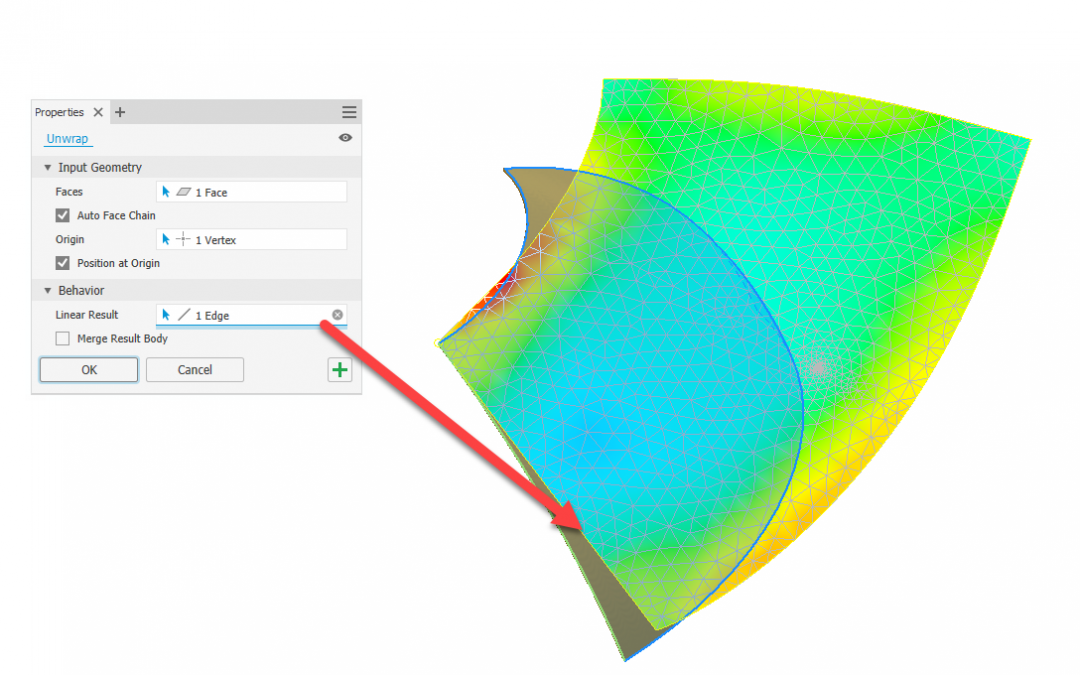Hola a todos,
Hoy les voy a hablar del comando UNWRAP, ese comando que tal vez hemos pasado por alto, o que no sabemos en qué utilizar. En el fondo este comando lo que hace es realizar un despliegue de una superficie (o varias que estén unidas), pero este despliegue lo que hace es solamente «aplanar» la superficie, lo que quiero decir es que si quieres hacer el despliegue de una chapa métalica no toma en cuenta la fibra neutra.
Dicho esto, se puede utilizar en elementos que puedan necesitar patrones como textiles, por ejemplo un asiento de un auto (para sacar los patrones del cuero o tela que reviste el asiento), también para el despliegue de piezas complejas de chapa metálica, que si bien no te da el desarrollo tomando en cuenta la fibra neutra si sirve como un buen acercamiento inicial a lo que se necesita. Tal vez sea necesario hacer algunas pruebas empíricas en el taller para conseguir el resultado deseado.
El comando UNWRAP es de aplicación sencilla, en primera instancia basta con seleccionar el comando y la superficie que se quiere desplegar. El resultado es una superficie que después puedes exportar como DXF, o que puedes proyectar en los planos de fabricación.
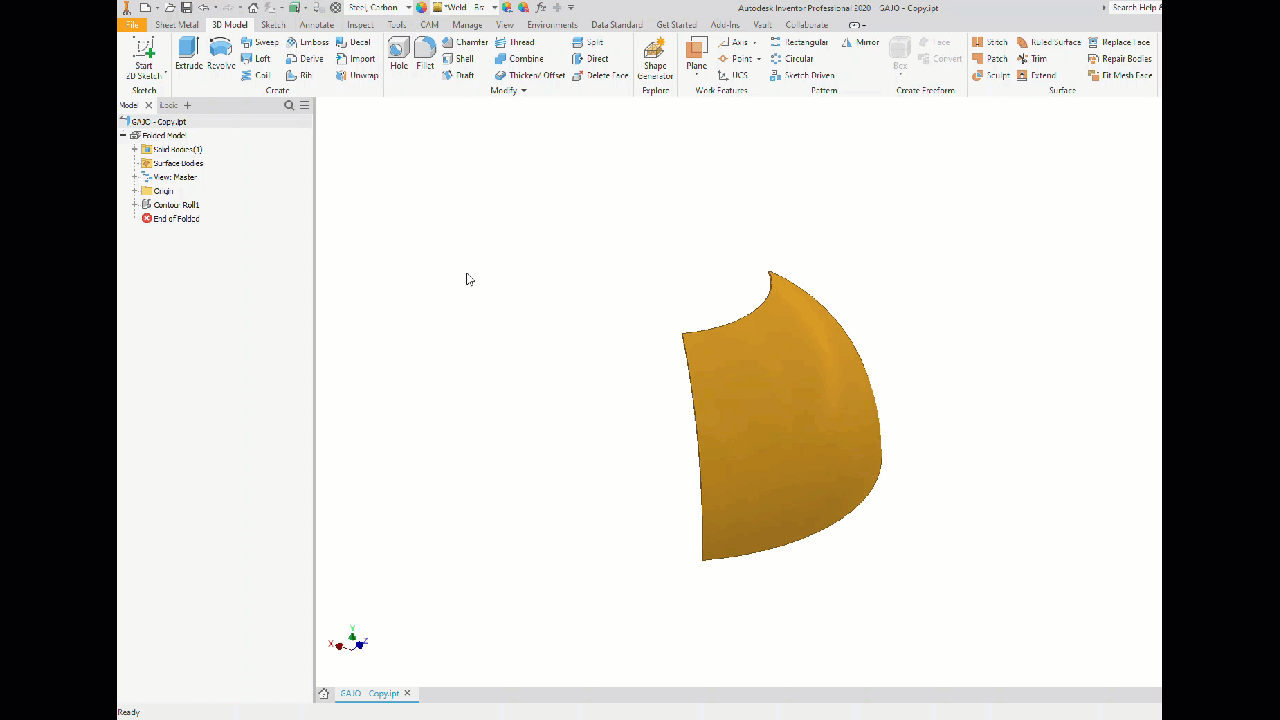
Entrando más en detalle, el comando UNWRAP tiene más opciones, como por ejemplo seleccionar el origen o donde comienza el despliegue. Hay otras opciones que influyen en el desplegado y se encuentran bajo el apartador de Comportamiento o Behavior.
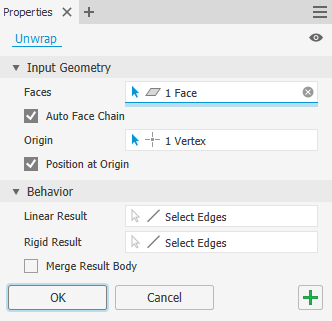
Los comportamientos que se tiene son los siguientes, en el Resultado Lineal (Linear Result) seleccionas una arista de la superficie, y esa quedará como una línea recta en la superficie de desarrollo.
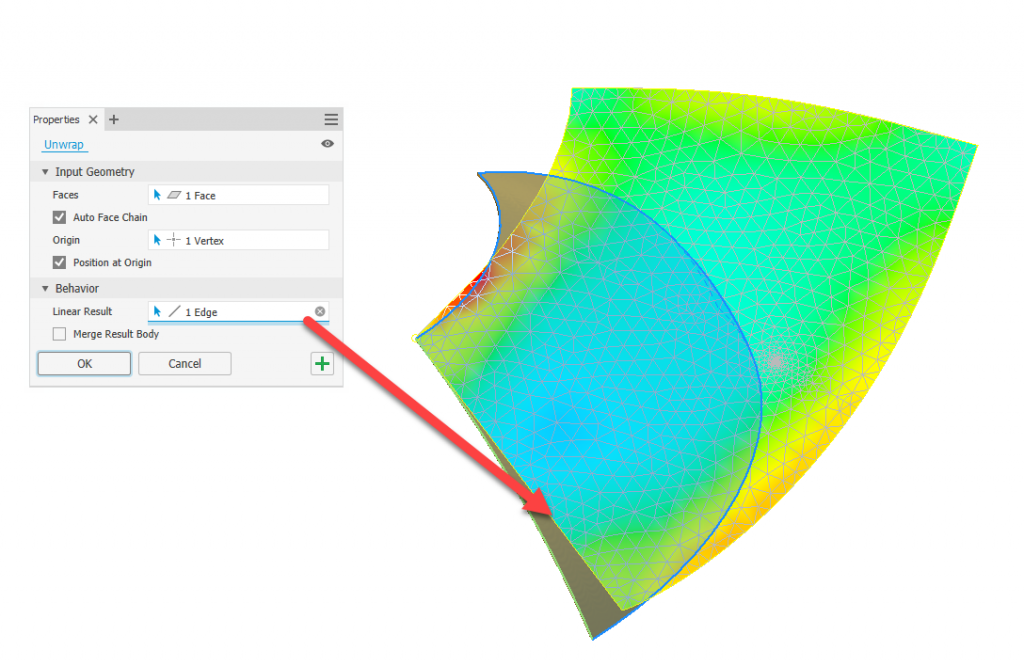
Cuando se seleccionar el resultado rígido (Rigid Result), también se selecciona una arista de la superficie que se quiere desplegar, pero esta se mantiene sin cambios en el despliegue.
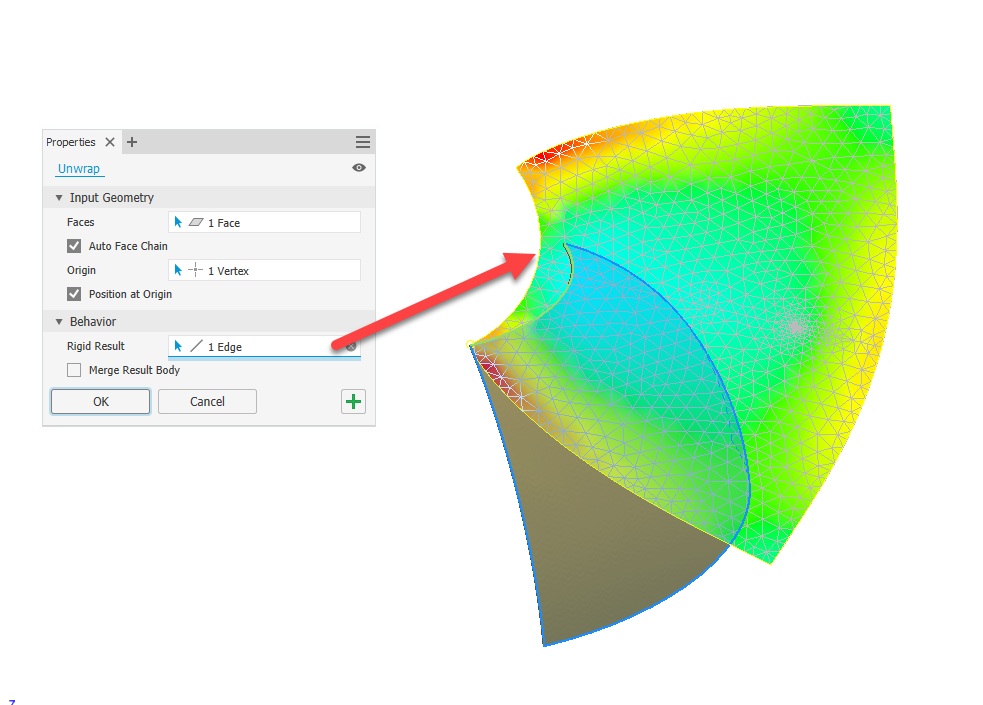
Una vez que se tiene la superficie del despliegue se puede exportar como .dxf o como .dwg solo se tiene que hacer clic con el botón derecho del ratón sobre la superficie y seleccionar exportar la cara (Export Face as…) y en el cuadro de diálogo se coloca el nombre y la extensión que se quiere utilizar.
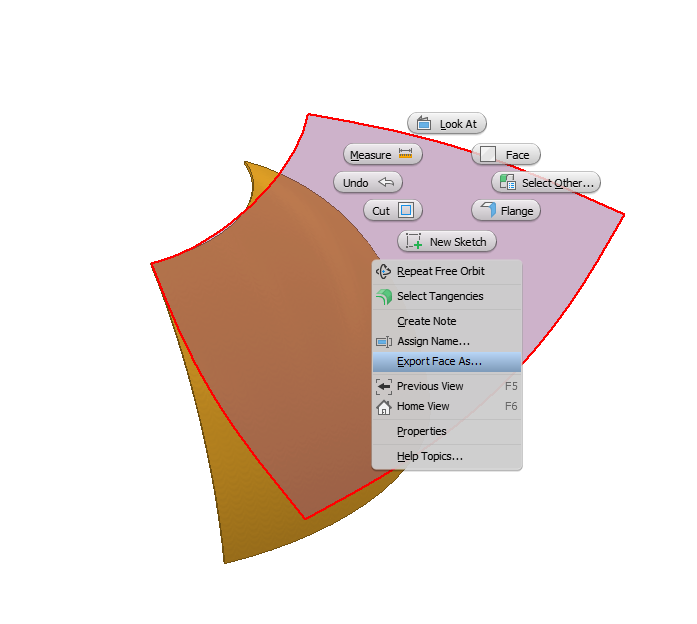
Por ahora llegamos hasta aquí, pero en una próxima oportunidad hablaremos sobre cómo mostrar estas superficies en un plano.
Saludos y hasta la próxima oportunidad.